Oppo: Untertitel für Medien verwenden und einstellen
Lerne, wie du Untertitel für Videos auf dem Oppo-Smartphone verwenden und einstellen kannst.
Von Simon Gralki · Zuletzt aktualisiert am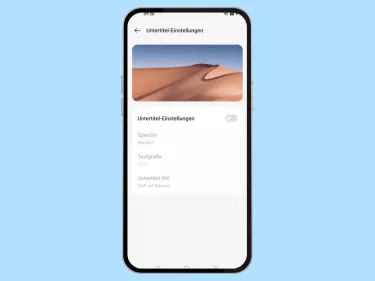
In unserem umfassenden Oppo Guide erklären wir Schritt für Schritt das Betriebssystem ColorOS. Diese Anleitung ist ein integraler Bestandteil davon.
Für Personen mit Hörproblemen können automatisch Untertitel in Videos angezeigt werden, sofern es die Videodatei auf dem Oppo-Smartphone unterstützt. Wie man die Untertitel ein-/ausschalten und die Anzeige anpassen kann, zeigen wir hier.
Das Oppo-Handy kann automatisch Untertitel für unterstützte Videos mit Untertitelspur oder in kompatiblen Apps anzeigen, die nach den eigenen Bedürfnissen angepasst werden können. Neben den vordefinierten Untertitelstilen wie Weiß auf Schwarz kann man einen eigenen Untertitel-Stil erstellen und weitere Optionen wie Textgröße, Transparenz oder Schriftart ändern. Die Untertitel werden dann klassisch am unteren Rand des Bildschirms während einer Wiedergabe eingeblendet.
Ein-/ausschalten
Die Aktivierung oder Deaktivierung der Untertitel kann jederzeit in den Einstellungen der Barrierefreiheit erfolgen und bietet neben der Textgröße die folgenden vordefinierten Stile für Untertitel:
- Von App festgelegt
- Weiß auf Schwarz
- Schwarz auf Weiß
- Gelb auf Schwarz
- Gelb auf Blau
Neben den vorinstallierten Untertitel-Stilen kann der Nutzer auch einen personalisierten Stil festlegen, wofür die folgenden Optionen zum Anpassen zur Verfügung stehen:
- Schriftfamilie (Schriftart)
- Textfarbe
- Textdeckkraft
- Rahmen-Typ und -Farbe
- Hintergrund-Deckkraft und Farbe
- Untertitelfensterfarbe und -deckkraft





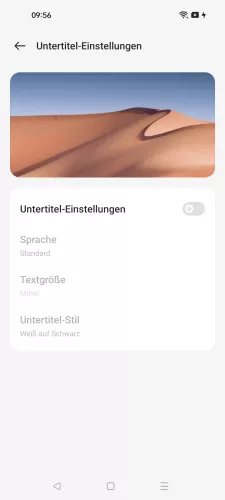
- Öffne die Einstellungen
- Tippe auf Zusätzliche Einstellungen
- Tippe auf Bedienungshilfen
- Tippe auf Hören
- Tippe auf Untertitel-Einstellungen
- Aktiviere oder deaktiviere Untertitel-Einstellungen
Häufig gestellte Fragen (FAQ)
Wie kann man die Untertitel ausschalten?
Werden die Untertitel in unterstützten Medien oder Apps angezeigt, können sie jederzeit in den Einstellungen der Barrierefreiheit im Bereich "Hören" deaktiviert werden, falls gewünscht.
Wie kann man die Größe von Untertiteln ändern?
Die Untertitel-Einstellungen bieten einen personalisierten Untertitel-Stil, in dem weitere Optionen wie Schriftgröße, Schriftart, Fensterfarbe oder Deckkraft/Transparenz festgelegt werden können.
Wie kann man die Untertitel bei YouTube ausschalten?
Die automatischen Untertitel für kompatible Medien auf dem Oppo-Handy haben nichts mit den Untertiteln in YouTube-Videos gemein.
Um die Untertitel in YouTube-Videos deaktivieren zu können, müssen die Einstellungen der Videowiedergabe geöffnet werden und die Option der Untertitel aufgerufen werden, die teilweise mit dem CC-Symbol versehen sind.








